Verbind/bedien computers via een netwerk met KontrolPack

Beheer computers in uw netwerk eenvoudig met KontrolPack. Verbind en beheer computers met verschillende besturingssystemen moeiteloos.
Heb je een mobiele Ryzen CPU en gebruik je Ubuntu? Wil je er meer CPU-prestaties uit halen? Misschien wil je het aanpassen om de prestaties te verlagen? Met de AMD Slimbook Controller kan dat! Hier leest u hoe u het op uw systeem kunt gebruiken.

Houd er rekening mee dat dit een CPU-tweaktool is. Gebruik dit type tool alleen om je Ryzen mobiele CPU aan te passen als je weet wat je doet. Probeer deze toepassing niet als u niet zeker weet wat CPU-tweaking betekent.
AMD Slimbook-controller
De AMD Slimbook Controller is een uitstekende app voor Ryzen mobiele CPU-gebruikers. Momenteel ondersteunt de applicatie de meeste CPU's uit de U-serie (15W), HS (35W) en HX (40W+ Ryzen 5000-serie). Deze app kan je helpen de controle over je CPU op Linux te krijgen, net zoals Windows-gebruikers dat kunnen op hun besturingssysteem.
Installeer AMD Slimbook Controller op Ubuntu
Voordat we kunnen bespreken hoe u deze applicatie kunt gebruiken om uw mobiele Ryzen-CPU aan te passen en af te stemmen, moet u eerst de app installeren. Momenteel werkt de AMD Slimbook-applicatie op elk Ubuntu-besturingssysteem, evenals op besturingssystemen gebaseerd op Ubuntu (zoals Elementary OS, Zorin OS, Peppermint, Linux Mint, enz.)
Om de installatie van de AMD Slimbook Controller op Ubuntu te starten, moet u een terminalvenster op het bureaublad openen. Om een terminalvenster op het Ubuntu-bureaublad te openen, drukt u op Ctrl + Alt + T op het toetsenbord om een terminal te openen. Of zoek naar "Terminal" in het app-menu om het te starten.
Zodra het terminalvenster is geopend, moet u de officiële Slimbook AMD PPA aan uw Ubuntu-systeem toevoegen. Gebruik de opdracht add-apt-repository om de Slimbook AMD PPA toe te voegen aan uw Ubuntu-systeem.
sudo add-apt-repository ppa:slimbook/slimbook
Nadat u de PPA aan uw Ubuntu-systeem hebt toegevoegd, moet u de softwarebronnen van Ubuntu vernieuwen. Nieuwe PPA's worden niet weergegeven zonder een update, dus dit is een cruciale stap in het installatieproces.
sudo apt update
Na de update kunt u de applicatie installeren. Gebruik de onderstaande apt install- opdracht om het pakket "slimbookamdcontroller" te installeren.
sudo apt install slimbookamdcontroller
Bij het invoeren van de bovenstaande installatieopdracht, ziet u dat Ubuntu u om uw wachtwoord vraagt. Voer met behulp van het toetsenbord het wachtwoord van uw gebruikersnaam in. Na het invoeren van een wachtwoord verzamelt Ubuntu alle pakketten die nodig zijn om Slimbook AMD Controller te installeren.
Wanneer Ubuntu klaar is met het verzamelen van alle te installeren pakketten, wordt u gevraagd op de Y- toets te drukken om door te gaan. Doe dit om de app op uw Ubuntu-systeem te installeren.
Installeren via GUI
Ben je geen grote fan van de terminal, dan installeer je de AMD Slimbook Controller via de app store. Voer gewoon de opdrachten in om de PPA toe te voegen, open vervolgens Ubuntu-software, zoek naar "AMD Slimbook Controller" en installeer het op die manier.
Slimbook AMD Controller gebruiken op Ubuntu
Om de Slimbook AMD Controller te gebruiken, begint u door ernaar te zoeken in het app-menu. Wanneer het app-menu is geopend, ziet u veel beschikbare opties. Zoek in de app de optie "App inschakelen bij opstarten".
Het inschakelen van de Slimbook AMD-controller bij het opstarten is ideaal als u wilt dat de prestatie-tweaks altijd aanwezig zijn. Als u het bij het opstarten niet inschakelt, moet u het handmatig openen om de aanpassingen in te schakelen.
Nadat u de opstartoptie hebt ingeschakeld, zoekt u de optie "Indicatorpictogram weergeven" en klikt u erop. Wanneer u deze optie selecteert, heeft u een systeemvakpictogram voor de Slimbook AMD-controller. Het inschakelen hiervan is optioneel, maar het is een goed idee als u uw CPU-prestaties in één oogopslag wilt wijzigen.

Wanneer beide opties zijn ingeschakeld, gaat u omlaag naar het gebied "CHANGE CPU MODE". In dit gebied ziet u drie opties. De eerste optie is 'Lage prestaties', de tweede is 'Gemiddelde prestaties' en de derde is 'Hoge prestaties'.
Selecteer "Laag" en klik op de knop "ACCEPTEREN" als u de prestaties van uw Ryzen-CPU wilt verlagen. U kunt ook de optie "Lage prestaties" selecteren in het indicatormenu om deze te wijzigen.
Als je gemiddelde prestaties op je Ryzen CPU nodig hebt, zoek dan de optie "Medium" en selecteer deze in de AMD-controller. Klik vervolgens op de knop "Accepteren" om uw wijzigingen te bevestigen. Of zoek "Gemiddelde prestaties" in het indicatormenu en selecteer het om het op die manier te wijzigen.
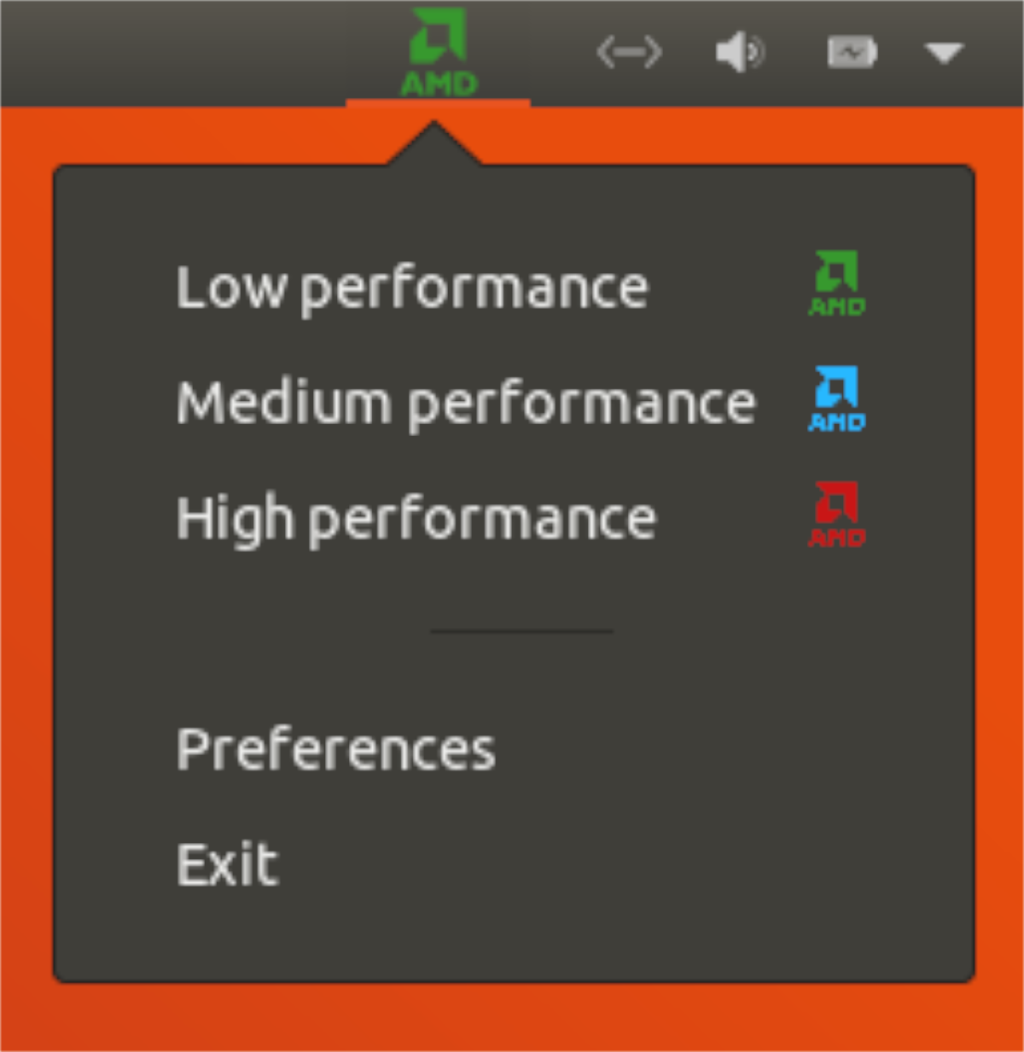
Als je hoge prestaties op je Ryzen mobiele CPU nodig hebt, kun je de optie "Hoog" in de app vinden en erop klikken om de prestatie-optie te selecteren. Deze optie is de optie met hoge prestaties, dus houd er rekening mee dat dit de levensduur van de batterij kan verkorten ten koste van uw betere prestaties. Als u "Hoge prestaties" selecteert in het vervolgkeuzemenu met indicatoren, wordt het ook in de hoge modus gezet.
Beheer computers in uw netwerk eenvoudig met KontrolPack. Verbind en beheer computers met verschillende besturingssystemen moeiteloos.
Wilt u bepaalde taken automatisch uitvoeren? In plaats van handmatig meerdere keren op een knop te moeten klikken, zou het niet beter zijn als een applicatie...
iDownloade is een platformonafhankelijke tool waarmee gebruikers DRM-vrije content kunnen downloaden van de iPlayer-service van de BBC. Het kan zowel video's in .mov-formaat downloaden.
We hebben de functies van Outlook 2010 uitgebreid besproken, maar aangezien het pas in juni 2010 uitkomt, is het tijd om Thunderbird 3 te bekijken.
Iedereen heeft wel eens een pauze nodig. Als je een interessant spel wilt spelen, probeer dan Flight Gear eens. Het is een gratis multi-platform opensource-game.
MP3 Diags is de ultieme tool om problemen met je muziekcollectie op te lossen. Het kan je mp3-bestanden correct taggen, ontbrekende albumhoezen toevoegen en VBR repareren.
Net als Google Wave heeft Google Voice wereldwijd voor behoorlijk wat ophef gezorgd. Google wil de manier waarop we communiceren veranderen en omdat het steeds populairder wordt,
Er zijn veel tools waarmee Flickr-gebruikers hun foto's in hoge kwaliteit kunnen downloaden, maar is er een manier om Flickr-favorieten te downloaden? Onlangs kwamen we
Wat is sampling? Volgens Wikipedia is het de handeling om een deel, of sample, van een geluidsopname te nemen en te hergebruiken als instrument of als instrument.
Google Sites is een dienst van Google waarmee gebruikers een website kunnen hosten op de server van Google. Er is echter één probleem: er is geen ingebouwde optie voor back-up.



![Download FlightGear Flight Simulator gratis [Veel plezier] Download FlightGear Flight Simulator gratis [Veel plezier]](https://tips.webtech360.com/resources8/r252/image-7634-0829093738400.jpg)




